グループポリシーの処理に失敗しました、イベントID 1058
エラーメッセージグループポリシーの処理に失敗しました、イベントID 1058 OSがドメインコントローラーからファイルを読み取ることができない場合、WindowsServerで発生します。グループポリシーサービスは、ActiveDirectoryとsysvolから情報を読み取ります ドメインコントローラー上にある共有。ただし、ネットワーク接続またはアクセス許可の問題がないため、グループポリシーをユーザーまたはコンピューターに適用できません。
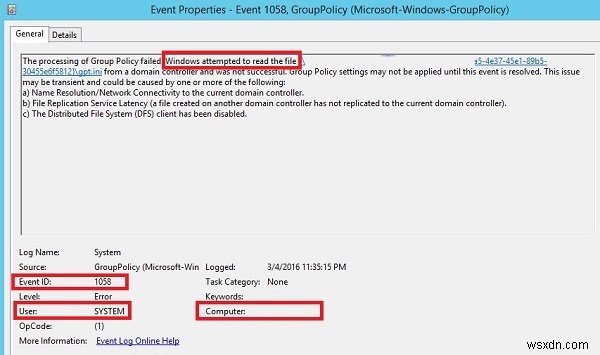
エラーメッセージは次のようになります
イベントタイプ:エラー
イベントソース:Userenv
イベントカテゴリ:なし
イベントID:1058
日付:
時間:
ユーザー:NT AUTHORITY \ SYSTEM
コンピューター:TWC-ASH-Post01
説明:
WindowsはGPOのファイルgpt.iniにアクセスできませんcn={18C553C9-0D15-4A3A-9C68-60DCD8CA1538}、cn =Policies、cn =system、DC =LBR、DC =CO、DC=ZA。ファイルは場所に存在する必要があります。 (アクセスは拒否されます。)グループポリシーの処理が中止されました。
グループポリシーの処理に失敗しました、イベントID 1058
イベントログを読み取ると、サービスがポリシーを読み取ることができなかったため、適用できなかったことがわかります。良いニュースは、それが一時的な問題にすぎないということです。ネットワークの問題とは別に、ファイル解決サービスの遅延とDSFクライアントが無効になっていることが原因である可能性もあります。
ログを確認するときに、イベントビューアのエラーメッセージの[詳細]タブで確認すると、エラーコード3、エラーコード5、エラーコード53のいずれかのエラーコードが存在する可能性があります。これらの提案に従って問題を解決してください。
>- 指定されたパスが見つかりません—エラーコード3
- アクセスが拒否されました-エラーコード5
- ネットワークパスが見つかりませんでした—エラーコード53
これらの方法のいずれかを実行した後、ネットワークのトラブルシューティングが必要な場合は、ネットワークトラブルシューティングガイドを確認してください。
1]指定されたパスが見つかりません–エラーコード3
これは、イベントで指定されたパスが見つからないために、DFSクライアントがクライアントコンピューターで実行されていない場合に発生します。ドメインコントローラーのsysvolへのクライアント接続をテストするには:
- エラーイベントの詳細で使用可能なドメインコントローラー名を見つけます。
- ユーザーまたはコンピューターの処理中に障害が発生したかどうかを確認します
- ユーザーポリシーの処理:ユーザー イベントのフィールドには有効なユーザー名が表示されます
- コンピュータポリシーの処理:ユーザー フィールドに「SYSTEM」と表示されます。
- 次に、gpt.iniへの完全なネットワークパスを作成する必要があります。形式は\\
である必要があります \ SYSVOL\<ドメイン> \ Policies \ < guid >\gpt.ini。これはすべて、イベントログで利用できます。 - < dcName >:ドメインコントローラーの名前
- <ドメイン>:ドメインの名前です
- < guid >:これはポリシーフォルダーのGUIDです。
それが完了したら、上記の手順で作成した完全なネットワークパスを使用してgpt.iniを読み取れることを確認します。コマンドプロンプトまたは実行中のWindowsから実行できます。以前に資格情報が失敗したユーザーまたはコンピューターで試してください。
2]アクセスが拒否されました–エラーコード5
エラーコードが5の場合、権限の問題です。ユーザーまたはコンピューターに、イベントで指定されたパスにアクセスするための適切なアクセス許可がない場合。解決策は簡単です。ユーザーまたはコンピューターに権限があることを確認してください。
コンピューターをログオフして再起動してから、以前に使用したドメイン資格情報を使用してコンピューターにログオンします。うまくいかない場合は、必ずドメインコントローラーから権限を割り当ててください。
3]ネットワークパスが見つかりませんでした–エラーコード53
エラーコード53は、コンピュータが指定されたネットワークパスの名前を解決できないことを意味します。ネットワークパスに手動でアクセスできるかどうかを確認するには、同じコンピューターまたはユーザーを使用する必要があります。
- エラーイベントで使用可能なコンピューターで使用されているドメインコントローラーを特定します
- 次に、ドメインのnetlogon共有に接続します。つまり、パスに直接アクセスしてみます。\\ < dcName >\netlogon。ここで、< dcName >は、エラーイベントでのドメインコントローラーの名前です。
- パスが解決しない場合は、パスに問題があり、修正が必要です。パスが正しいことを確認したら、許可を得て確認してください。
これを投稿してください。すべてが正常かどうかを確認する必要があります。最善の方法は、 gpudateを実行することです。 実行プロンプトのコマンド。 gpupdateコマンドが完了したら、イベントビューアを開いて、エラーがまだ存在するかどうかを確認します。
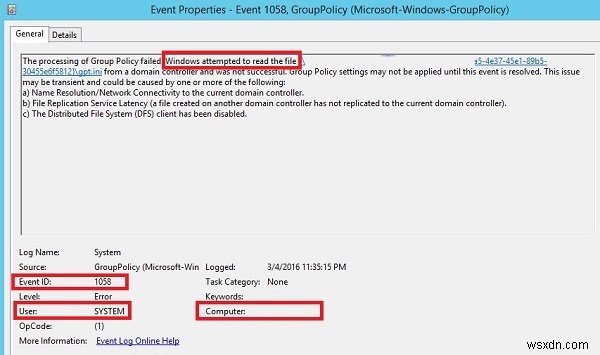
-
修正:グループポリシークライアントサービスがログオンに失敗しました
グループポリシーは、Windowsのアカウント管理ユーティリティであり、特定のグループのユーザーアカウントの使用条件と相互作用を事前に定義できます。グループは、標準/制限付きグループ、管理者グループ、ゲストグループ、および作成したその他のグループにすることができます。これらのグループは、作成したポリシーによってガイドされます。したがって、グループポリシーは、ユーザーが属するグループに応じて、ログイン時に呼び出されます。 何人かのユーザーがログインの問題を報告しています。一部のアプリケーションではシステムが遅くなり、一部は機能しません。 PCで再起動すると、システムにログインできなくなります。
-
Windows 10 でリモート プロシージャの失敗エラーを修正する方法
Windows 10 ユーザーは、特定のアクションまたはソリューションで解決できるさまざまなシステム エラーや問題に遭遇することがよくあります。 Windows 10 で「Remote Procedure Failed」エラーに直面している Windows 10 ユーザーの場合、心配はいりません。このブログ投稿で、この問題の解決策を見つけることができます。 こちらもお読みください:Windows 11/10 で白い画面を修正する方法 Windows アプリケーションを使用しようとすると、「リモート プロシージャ コールに失敗しました」という特定のエラー メッセージが表示されるという報告
